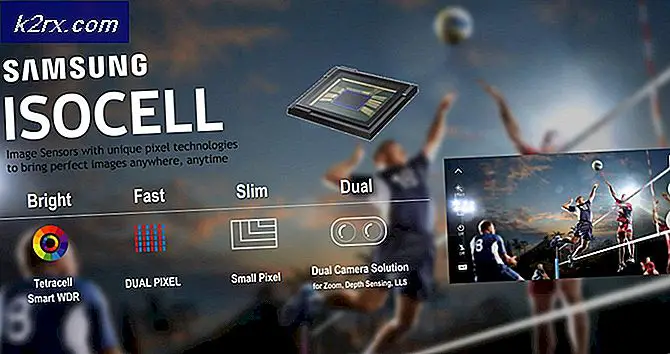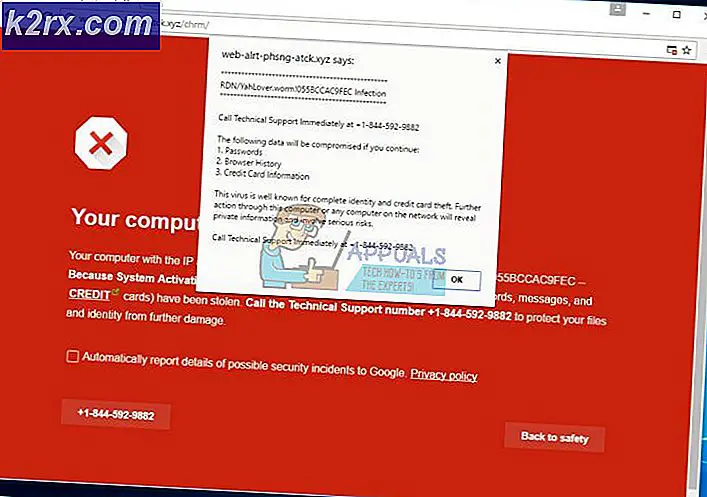Làm thế nào để Chèn một GIF Động trong PowerPoint?
Ảnh động GIF trong các bài thuyết trình rất tuyệt vời để thu hút sự chú ý và thúc đẩy tâm trạng của khán giả. Cho dù bản trình bày dành cho giáo dục hay kinh doanh, một GIF tốt có thể giúp thu hút sự chú ý của khán giả. Nếu bạn đã có GIF hoặc vẫn đang tìm kiếm một ảnh động GIF, việc chèn ảnh động GIF sẽ mất chưa đến một phút trong PowerPoint. Trong bài viết này, chúng tôi sẽ chỉ cho bạn cách đơn giản nhất để tìm và chèn ảnh động GIF vào bản trình bày PowerPoint của bạn.
Chèn GIF động trong PowerPoint
Để chèn GIF vào bản trình bày của bạn, trước tiên bạn cần biết loại GIF bạn muốn cho nó. Bạn có thể dễ dàng tìm thấy ảnh động GIF trên Google, GIPHY và trên hầu hết các ứng dụng / trang web truyền thông xã hội. Tuy nhiên, Google Hình ảnh là một cách dễ dàng hơn để tìm GIF, vì nó hiển thị tất cả các kết quả của các GIF nằm trên các trang web khác. Làm theo các bước dưới đây để chèn hoạt ảnh GIF trong PowerPoint:
- Trước tiên, bạn cần Tải xuống tệp ảnh động GIF từ Internet hoặc bạn cũng có thể tạo ảnh GIF của riêng mình. Để tải xuống GIF, chỉ cần tìm kiếm từ khóa phản ứng mà bạn cần cho bản trình bày của mình trong Google Hình ảnh như được hiển thị bên dưới:
Ghi chú: Bạn cũng có thể sử dụng một trong những trang web nổi tiếng khác về GIF được gọi là GIPHY. - Bấm vào GIF mà bạn thích. Nó sẽ mở ra chế độ xem trước ở bên cạnh, nhấp chuột phải trên GIF và chọn Mở hình ảnh trong trang mới Lựa chọn.
Ghi chú: Nếu bạn tải xuống từ chế độ xem trước, đôi khi nó sẽ tải xuống dưới dạng tệp hình ảnh và đôi khi nó sẽ ở độ phân giải thấp. Đảm bảo bạn kiểm tra độ phân giải của GIF mà bạn đang tải xuống. - Bấm vào Tab mới nơi tệp GIF đã được mở. Nhấp chuột phải trên GIF và lựa chọn Lưu ảnh dưới dạng Lựa chọn. Cung cấp đường dẫn mà bạn muốn lưu GIF.
Ghi chú: Bạn cũng có thể chọn Sao chép hình ảnh và Dán Hình ảnh trực tiếp đến trang trình bày của bạn, tuy nhiên, đôi khi quyền riêng tư của ứng dụng hoặc GIF sẽ không cho phép tùy chọn đó. - Mở bản trình bày của bạn trong Microsoft Powerpoint ứng dụng. Bấm vào Chèn tab và chọn Hình ảnh Lựa chọn.
- Chọn GIF mà bạn vừa tải xuống và nhấp vào Chèn cái nút.
- Bạn có thể di chuyển GIF xung quanh trang trình bày và thay đổi kích thước nó nếu bạn muốn. Nó sẽ không phát cho đến khi bạn chuyển đến Trình chiếu chế độ bằng cách nhấn F5 cái nút.
Ghi chú: Hầu hết các tệp hoạt ảnh GIF được tạo cho vòng lặp vô hạn, vì vậy hoạt ảnh sẽ phát trong một vòng lặp vô hạn và không có tùy chọn để thay đổi thời gian phát hoạt ảnh trên PowerPoint.